読み取りパスワードはどこ?
Excelにはいくつかのパスワード機能があります。その中で利用する機会が多いのは「読み取りパスワード」と「書き込みパスワード」でしょう。「読み取りパスワード」を設定したブックは、正しいパスワードを入力しないとExcelで開けません。「書き込みパスワード」を設定したブックは、Excelで開いて閲覧することはできますが、データを編集して上書き保存するときにパスワードを求められます。パスワードを知らない人はデータを改変できないわけです。Excel 2003では、こうした「読み取りパスワード」と「書き込みパスワード」を設定する場所が、[名前を付けて保存]ダイアログボックスと[オプション]ダイアログボックスの2カ所に用意されていました。
・[名前を付けて保存]ダイアログボックス
右上の[ツール]ボタンをクリックして[全般オプション]を実行します。
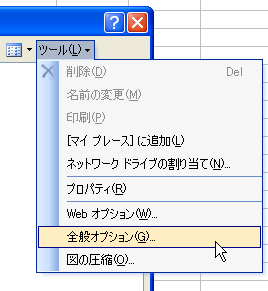
パスワード入力画面が表示されます。

・[オプション]ダイアログボックス[セキュリティ]タブ
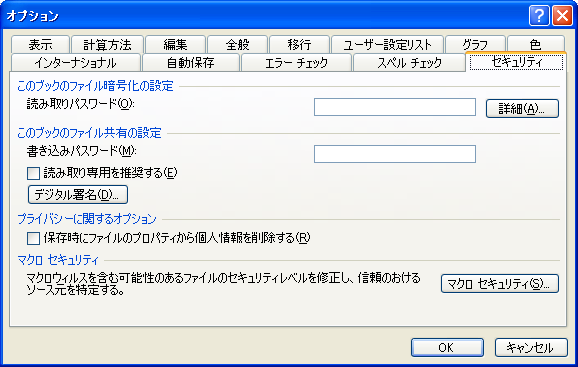
2カ所の設定は、ただ場所が違うというだけで、ブックに対するパスワードとして違いはありません。入力する場所が異なるだけです。パスワードを設定していない既存のブックに、新しくパスワードを設定する場合でも、[名前を付けて保存]ダイアログボックスを開いて[ツール]ボタンをクリックすることで、パスワードだけを自由に設定できました。
Excel 2007で「読み取りパスワード」を設定しようとして[Excelのオプション]ダイアログボックスを探しましたが、該当する項目が見あたりません。どうやら、[Excelのオプション]ダイアログボックスから「読み取り/書き込みパスワード」を設定することはできなくなったようです。もちろん[名前を付けて保存]ダイアログボックスの方はちゃんと残されています。
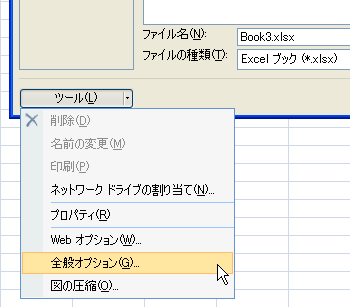

[ツール]ボタンの位置が、右上から左下に移動したことを除けば、今までと大きな変化はないようです。
[Excelのオプション]ダイアログボックスからパスワードの設定機能を削除したあたり、Microsoftの苦悩ぶりがうかがえます。実は[オプション]ダイアログボックスでパスワードを設定できるようになったのはExcel 2002からで、その前のバージョンでは[名前を付けて保存]ダイアログボックスからしか設定できなかったんです。
| [名前を付けて保存] | [オプション] | |
|---|---|---|
| ~Excel 2000 | ○ | × |
| Excel 2002 | ○ | ○ |
| Excel 2003 | ○ | ○ |
| Excel 2007 | ○ |

